Du kan bruke oppgaveinspeksjon for Microsoft Project til å se hvordan endringer i én aktivitet påvirker resten av prosjektet. Du kan også bruke den til å spore tidsplan endringer.
Klikk en aktivitet for å åpne aktivitetsinspeksjon. Klikk deretter Undersøk aktivitet i Oppgaver-gruppen på fanen Aktivitet. Oppgaveinspeksjon-ruten vises til venstre for prosjektinformasjonen.
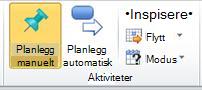
Tips!: Du kan klikke forskjellige aktiviteter uten å lukke Oppgaveinspeksjon-ruten .
Følgende informasjon vises i Oppgaveinspeksjon-ruten , som aktuelt.
|
Overskriften |
Beskrivelse |
Eksempel |
|
Faktisk start og tildelinger |
Hvis faktiske data ble angitt for aktiviteten, vises den faktiske startdatoen, sammen med dataene som startet aktiviteten. |
Du planlegger at en oppgave skal starte 1. mars, og du tilordner Jim til oppgaven. Jim begynner å arbeide og rapporterer 40 timer faktisk arbeid for 1. mars til 5. Den følgende uken må du endre planen for oppgaven for å få plass til en senere startdato. Når du har prøvd å flytte startdatoen til en senere dato, ser du gjennom Oppgaveinspeksjon-ruten for å se hva som forårsaker planleggingskonflikten. Jims oppgave og faktiske startdato vises. |
|
Utjevningsforsinkelse |
Hvis du brukte utjevning for å bidra til å balansere ressursarbeidsbelastningen, kan aktivitetene dine bli forsinket for å forhindre overallokering. Oppgaveinspeksjon-ruten viser hvor lang tid den valgte aktiviteten er forsinket på grunn av ressursutjevning. |
Aktiviteten forsinkes kontinuerlig etter hvert som ressursene utjevnes på tvers av prosjektet. Du ser gjennom Oppgaveinspeksjon-ruten og ser at aktiviteten er forsinket 10 dager mens du venter på tilgjengeligheten til den tildelte ressursen. Basert på dette bestemmer du deg for å tilordne aktiviteten til en annen ressurs, slik at aktiviteten kan fullføres uten forsinkelsen. |
|
Betingelsestype og -dato |
Betingelsestypen som for øyeblikket er plassert på aktiviteten, inkludert datoen som er knyttet til betingelsen. |
Du har nylig mottatt et nytt sett med oppgaver som skal administreres. Personen som tidligere har behandlet aktivitetene, har allerede lagt dem inn i Project. Når du endrer en av aktivitetene for å gjenspeile en endring i en av aktivitetens avhengigheter, får du problemer med å prøve å forlenge tidsplanen med to uker. Du ser gjennom Oppgaveinspeksjon-ruten og finner ut at aktiviteten har betingelsen Fullfør senest, satt til en dato som faller midt i utvidelsen på to uker. |
|
Aktivitetssammendrag |
Hvis du har begrensninger på en hovedaktivitet som påvirker datoene for delaktivitetene, vises hovedaktiviteten i ruten Aktivitetsinspeksjon når delaktiviteten er valgt. |
Prosjektets startdato er 1. mars. Du oppretter en hovedaktivitet med flere delaktiviteter og angir betingelsen Start tidligst på hovedaktiviteten med datoen 10. mars. Oppgaveinspeksjon-ruten viser hovedaktiviteten for delaktivitetene, fordi startdatoene blir drevet av betingelsen Start tidligst på hovedaktiviteten, i motsetning til prosjektets startdato. |
|
Foregående aktiviteter |
Hvis du har koblet aktivitetene, vises de foregående aktivitetene i Oppgaveinspeksjon-ruten med betingelsestypene og hvor mye oppholdstid eller ledetid som er innebygd. Du kan klikke navnet på en foregående aktivitet for å se driverne. |
To av aktivitetene i prosjektplanen er Test og Slipp. Du konfigurerer prosjektplanen slik at den gjenspeiler at utgivelsesoppgaven begynner fem dager etter at testoppgaven er fullført, slik at du kan se etter avvik i produktet før den slippes til kundene. Når du ser gjennom Oppgaveinspeksjon-ruten for utgivelsesoppgaven, ser du koblingen til Test-aktiviteten, med betingelsen Fullfør til start og en forsinkelse på 5 dager. |
|
Delaktiviteter |
Hvis du valgte en hovedaktivitet, viser oppgavedriverruten delaktivitetene og aktivitetssammendragene som driver tidsplanen. |
Planen har hovedaktiviteter som representerer hver fase av prosjektet. Under hver hovedaktivitet finner du flere delaktiviteter for å gjenspeile arbeidet som utføres i hver fase. Når du ser gjennom Oppgaveinspeksjon-ruten for en hovedaktivitet, ser du en kobling til den tidligste deloppgaven som driver startdatoen for den fasen. |
|
Kalendere |
Hvis arbeidstiden som er beskrevet i kalenderen for den valgte aktiviteten, påvirker tidsplanen for aktiviteten, vises navnet på kalenderen i Oppgaveinspeksjon-ruten . Du kan klikke kalendernavnet for å vise informasjon om arbeidstiden og fritiden. |
Du planlegger et prosjekt med en startdato satt til 1. mars. Prosjektplanen bruker en standardkalender som bare står for mandag til fredag som arbeidstid. 1. mars faller på en lørdag. Når du oppretter aktiviteter i prosjektet ved hjelp av standardkalenderen, blir aktivitetene automatisk forsinket til å starte den første arbeidsdagen i måneden 3. mars. Hvis du vil finne ut hvorfor startdatoen for aktiviteten er 3. mars i stedet for 1. mars, kan du se gjennom Oppgaveinspeksjon-ruten for oppgavene. En kobling til standardkalenderen vises. |
|
Manuelt planlagt eller automatisk planlagt |
Hvis du valgte en manuelt planlagt aktivitet, kan oppgaveinspeksjonsruten automatisk planlegge aktiviteten, slik at Project kan beregne datoer basert på koblinger, betingelser og andre faktorer. |
Da du opprettet prosjektplanen, satte du flere aktiviteter til side fordi du ikke visste hvor lang tid de ville ta. Nå som du vet det, kan du automatisk planlegge aktiviteten slik at Project utfører beregningen for deg. Bruk Oppgaveinspeksjon-rutentil å se hvordan oppgaven påvirkes av andre aktiviteter. |
Obs!:
-
Hvis du satte inn et annet prosjekt i det gjeldende prosjektet, må du først utvide prosjekthovedaktiviteten før du viser informasjonen om prosjektet i Oppgaveinspeksjon-ruten . Hvis oppgaven ikke er utvidet, får du en feilmelding.
-
Hvis informasjonen i Oppgaveinspeksjon-ruten er feil, eller du er usikker på nøyaktigheten, trykker du F9 for å beregne prosjektet på nytt og oppdatere informasjonen ved hjelp av gjeldende prosjektdata.










